Teso зависает на загрузке

Пару месяцев искал подобную тему, но не нашёл, поэтому решил создать сам.
Добавляйте свои варианты решения, чтобы всё было в одном месте.
1. Проверяем доступность серверов
2. Проверяем целость файлов
- в лаунчере кликаем Game Options
- выбираем Repair
3. Запускаем Лаунчер от имени администратора.
- запускаем игру из Стим
- открыем Диспетчер задач (Ctrl+Alt+Del)
- в списке запущенных процессов находим ZeniMax Online Studios Launcher
- кликаем правой, выбираем "Свойства"
- на вкладке "Совместимость" указываем "Запускать от имени администратора"
- перезапускаем Лаунчер
- хорошо бы то же самое сделать и с самой игрой, а не только с Лаунчером
4. Открываем порты через роутер.
- открываем браузер и вводим IP-адрес маршрутизатора
(по умолчанию это 192.168.1.1, но у меня он был 192.168.100.1)
- в окне входа в систему вводим имя пользователя и пароль
(по умолчанию имя пользователя admin или root, пароль admin)
- вкладка Forward Rules
- раздел Port Mapping Configuration
- жмём New и заполняем следующие поля External Start Port, External End Port
(это диапазон указанный ниже, например 27000 и 27015)
- поле Internal Start Port совпадет с External Start Port
- в поле Internal Host указваем IP своего компьютера
- ставим галочку Enable Port Mapping
- выбираем Protocol: TCP/UDP
- набиваем любое имя подключению Mapping Name и жмём Apply
Список портов для Стим:
TCP / UDP Ports 27000 through 27015
TCP / UDP Ports 27015 through 27030
TCP / UDP Ports 27014 through 27050
TCP / UDP Ports 27031 through 27036
TCP / UDP Ports 27036 through 27037
TCP / UDP Ports 4380
PS: Инструкция завит от модели роутера. Если не понятно как открыть порты, то введите в гугле название роутера и запрос "открыть порты".
5. Знакомим игру с нашим IP
6. Несколько подходов
Из-за долгой загрузки слетает авторизация на сервере TESO, загрузка прекращается и игра висит в режиме ожидания. Ждать более часа бессмысленно. Вырубайте через Диспетчер задач и запускайте заново. Три-пять подходов и всё нужное подгрузится! ;-)
Проблема «Произошла неожиданная внутренняя ошибка» возникает, когда некоторые пользователи Windows пытаются запустить Elder Scrolls Online. В большинстве случаев затронутые пользователи говорят, что ошибка начала возникать из ниоткуда и раньше игра функционировала без проблем.

3. Удалить поврежденные данные программы
В некоторых случаях данные программы, используемые игрой для извлечения конфигураций запуска, могли быть повреждены из-за этой проблемы. Поэтому на этом этапе мы полностью удалим эти данные, и они будут автоматически восстановлены программой запуска. Для этого:
- Полностью закройте программу запуска ESO и перезагрузите компьютер.
- Перейдите в следующую папку на вашем компьютере. C: Program Files (x86) Zenimax Online Launcher
Примечание. Это расположение может отличаться в зависимости от конфигурации.
Перезапуск ESO и Launcher
Как сообщают некоторые затронутые пользователи, вы можете также столкнуться с ошибкой «Произошла непредвиденная внутренняя ошибка», когда новое обновление игры выдается, когда вы находитесь в главном меню. В определенных ситуациях игра не будет запрашивать обновление, и вы увидите ошибку, независимо от того, к какому мегасерверу вы пытаетесь подключиться.
Если этот сценарий применим, вы сможете обойти эту ошибку, просто закрыв ESO вместе с лаунчером игры, прежде чем снова открывать его.

Перезапуск ESO + основной игровой лаунчер
Если вы перезапустили оба средства запуска игры + ESO и все еще видите проблему «Произошла непредвиденная внутренняя ошибка», перейдите к следующему способу ниже.
Переключение на другой Мегасервер
Некоторые пользователи, с которыми мы столкнулись с этой проблемой, сообщали, что они могли играть в эту игру очень просто, просто подключившись к другому мегасерверу.
Чтобы сделать это, откройте игру с выделенным лаунчером и нажмите «Сервер» (левая часть экрана), как только вы попадете на главный экран. Затем в списке доступных серверов выберите другой из списка и нажмите «Принять», чтобы переключить фокус.

Изменение MegaServer
Если вы подключились к другому мегасерверу и все еще видите «Произошла непредвиденная внутренняя ошибка», вполне вероятно, что вы имеете дело с ошибкой игры, возникающей локально. Чтобы устранить ее, перейдите к следующий метод ниже.
Обход Steam Authentication Wrapper (если применимо)
Как выясняется, если вы столкнулись с проблемой при попытке запустить игру из Steam, вполне вероятно, что проблема «Произошла непредвиденная внутренняя ошибка» облегчается проблемой с оберткой аутентификации Steam.
Об этом постоянно сообщают затронутые пользователи, когда происходит сбой аутентификации Steam. К счастью, пользователи нашли способ обойти эту проблему. Все, что вам нужно сделать, это отключить функцию автоматического входа в Steam перед использованием исполняемого файла ESO64 для запуска игры прямо из папки с игрой.
Если вы хотите попробовать этот обходной путь, следуйте инструкциям, изложенным в шагах ниже:
- Откройте приложение Steam и войдите под своей учетной записью.
- После того, как вы успешно вошли в систему, используйте ленточную панель вверху, чтобы щелкнуть Steam, а затем нажмите Настройки в появившемся контекстном меню.Доступ к меню настроек Steam
- В меню «Настройки» выберите «Учетная запись» в левом меню, затем установите флажок «Не сохранять учетные данные учетной записи на этом компьютере». Затем нажмите Ok, чтобы сохранить изменения.Отключение автоматического входа в настройках Steam
- После того, как вы успешно отключили автоматический вход в систему, перейдите к местоположению автономного исполняемого файла, который позволяет запускать игру самостоятельно (eso64.exe). Если вы не устанавливали игру в произвольном месте, здесь вы сможете найти этот исполняемый файл: C: Program Files (x86) Steam steamapps common Zenimax Online The Elder Scrolls Online game клиент
- Как только вы окажетесь в нужном месте, просто дважды щелкните eso64.exe, чтобы запустить Elder Scrolls Online и обойти аутентификацию Steam.
Если этот обходной путь не применим к вашему конкретному сценарию, перейдите к следующему потенциальному исправлению ниже.
4. Ремонт пусковой установки
Вполне возможно, что программа запуска ESO сработала из-за этой проблемы. Поэтому на этом этапе мы будем ремонтировать пусковую установку. Для этого:
- Щелкните правой кнопкой мыши значок запуска ESO и выберите параметр «Запуск от имени администратора».Нажав на Запуск от имени администратора
- Дождитесь, пока откроется панель запуска, и выберите кнопку «Параметры игры» в раскрывающемся меню.
- Выберите опцию Восстановить, и процесс проверки файла будет запущен.Нажав на «Опции игры» и выбрав «Восстановить».
- Дождитесь завершения процесса и дайте программе запуска переустановить отсутствующие файлы после загрузки.
- После завершения процесса запустите игру и проверьте, сохраняется ли проблема.

Та же проблема в точности. Win7, началось на ровном месте четыре дня назад. Никакие перечисленные способы и костыли пока не помогают (напрямую с Exeшника игра тоже не запускается - пишет, что клиент устарел).
Также я откатывал систему на месяц.
Проверял настройки браузера и интернета.
Удалял и заменял различные файлы в папке лаунчера и клиента (по инструкциям из базы поддержки).
Добавлял TLS 1.1 и 1.2 напрямую в реестр (все обновления винды установлены).
Исправление зависания программы запуска ESO при загрузке
1. Добавьте исключения в брандмауэр
Очень важно временно отключить антивирусную программу, установленную на компьютере, и проверить, помогает ли это в вашем случае. Кроме того, мы будем добавлять исключения в брандмауэр вручную. Для этого:
Примечание. Существуют места установки по умолчанию, которые могут отличаться в зависимости от конфигурации.
Проверка состояния серверов ESO
Прежде чем пытаться использовать какие-либо другие исправления, которые были развернуты другими пользователями для устранения проблемы «Произошла непредвиденная внутренняя ошибка», вам следует начать эту процедуру устранения неполадок, убедившись, что вы на самом деле не имеете дело с широко распространенной проблемой сервера.
Сообщество ESO привыкло к довольно часто запланированным периодам обслуживания, поэтому вы должны начать с проверка любых предупреждений Сервиса ESO, Возможно, что разработчики ZeniMax слишком заняты плановым обслуживанием или имеют дело с неожиданным периодом простоя сервера.

Проверка на наличие проблемы с мегасервером в ESO
Если расследование не выявило каких-либо проблем с мега-серверами, это не значит, что вы на самом деле не имеете дело с проблемой сервера. Как сообщают некоторые затронутые пользователи, если вы столкнулись с проблемой на консоли, вы также можете ожидать появления проблемы «Произошла непредвиденная внутренняя ошибка» из-за ошибки в Состояние Xbox Live (Xbox One) или Сеть PlayStation (PlayStation 4).

Проверка на любые проблемы с платформой
Если ваше расследование показало, что нет проблем с мегабервером или сбоев платформы, которые могут привести к возникновению этой ошибки, перейдите к следующему потенциальному исправлению, чтобы устранить пару проблем, возникающих локально.
2. Переустановите Microsoft Visual C ++
- Нажмите одновременно кнопки «Windows» + «I», чтобы открыть настройки.
- Нажмите «Приложения» и выберите «Приложения и компоненты» на левой панели.Раздел приложений в настройках
- Прокрутите вниз и нажмите «Microsoft Visual C ++».
- Выберите кнопку «Удалить» и нажмите «ОК», чтобы успешно удалить его.Удаление Microsoft Visual C ++
- Повторите этот процесс для всех версий Microsoft Visual C ++.
- Нажмите на этот связать и скачать исполняемые файлы.
- После загрузки нажмите на них, чтобы начать установку и подтвердить любые экранные подсказки.
- Дождитесь завершения установки и запустите ESO.
- Проверьте, сохраняется ли проблема.
Ремонт игры
Если ни одно из вышеперечисленных исправлений не сработало для вас, вполне вероятно, что вы на самом деле имеете дело с каким-то типом повреждения файлов, который влияет на ESO. В этом случае жизнеспособное исправление зависит от того, владеете ли вы игрой через Steam или запускаете ее через специальный лаунчер.
Если ESO является частью вашей библиотеки Steam, вы сможете решить эту проблему, проверив целостность файла игры. С другой стороны, если вы установили игру напрямую, вы можете принудительно восстановить игру, переименовав папку ProgramData в папке установки вашей игры, а затем восстановив игру через экран «Параметры игры».
В зависимости от того, как вы установили игру, выполните одно из следующих руководств:
А. Проверка целостности игры
- Откройте Steam и откройте меню «Библиотека» из вертикального меню в верхней части экрана.
- Затем прокрутите вниз и найдите Elder Scrolls Online в вашей библиотеке, щелкните правой кнопкой мыши по нему и выберите «Свойства» в появившемся контекстном меню.Открытие игровых свойств ESO в паре
- На экране свойств ESO перейдите на вкладку «Локальные файлы» и нажмите «Проверить целостность файлов игры» в списке параметров.Проверка целостности файлов игры
- После запуска этой операции дождитесь завершения процесса, затем попробуйте снова запустить игру и посмотрите, не устранена ли проблема.
B. Ремонт пусковой установки ESO
C: очистка игровых данных на Xbox One
- В главном меню консоли Xbox One нажмите кнопку Xbox на контроллере, чтобы открыть меню руководства, а затем перейдите в подменю «Мои игры и приложения».Доступ к меню «Мои игры и приложения»
- В меню «Мои игры и приложения» прокрутите список установленных игр и приложений и выделите The Elder Scrolls Online. Выбрав нужную игру, нажмите кнопку меню на вашем контроллере, чтобы вызвать контекстное меню.
- В появившемся контекстном меню выберите «Управление игрой».Управление Старшими Свитками Онлайн
- Как только вы окажетесь в меню «Управление» ESO, прокрутите до пункта «Сохранить данные», затем выберите данные, связанные с вашим тегом игрока, и нажмите A на контроллере, чтобы начать удаление.
- При появлении запроса на подтверждение выберите «Удалить везде».
Удаление данных ESO отовсюдуПримечание. Эта операция эффективно удалит все локально сохраненные данные с вашей консоли, учетной записи в облаке, связанной с этим тегом Gamertag, и с любых других консолей, с которыми вы в данный момент связаны. Но это НЕ удалит ваш прогресс в игре (уровень, предметы и т. Д.) И информацию о персонаже (статистика, черты и т. Д.) - После завершения операции перезагрузите консоль и проверьте, устранена ли проблема при следующем запуске.
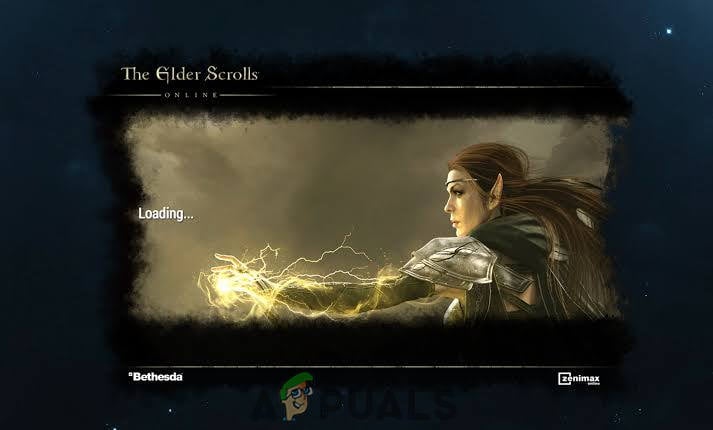
Читайте также:


